电脑维护🖥win11屏幕不熄灭原因分析与高效解决方法
- 问答
- 2025-08-31 17:10:47
- 3
【最新动态】近期微软在Win11八月更新中调整了部分电源管理策略,不少用户反馈屏幕常亮问题频发,你的电脑是否也中招了?别急,马上带你排查解决!💻
🔍 屏幕“失眠”的六大元凶
1️⃣ 电源设置陷阱
最常见的就是系统电源计划被篡改,按住Win+R输入powercfg.cpl,检查“关闭显示器”时间是否被设为“从不”,部分笔记本还会区分“接通电源”和“使用电池”两种模式,需分别设置!
2️⃣ 驱动暗中捣乱
显卡驱动异常时,系统会误判显示器状态,特别是NVIDIA/AMD显卡的「控制面板」-「管理3D设置」中的「电源管理模式」,若设置为「最高性能优先」,可能导致屏幕持续唤醒。
3️⃣ 媒体共享干扰
Win11默认开启的「投射到此电脑」功能,会让系统持续检测投屏信号,在「系统」-「投影」中关闭「允许其他设备投放」可立即解决。
4️⃣ 流氓进程占用
后台程序可能阻止屏幕关闭,按Ctrl+Shift+Esc打开任务管理器,按「CPU」排序,观察是否有异常进程持续占用资源(常见可疑程序:云同步工具/视频播放器/远程控制软件)。
5️⃣ 连接设备唤醒
USB设备异常触发唤醒极为隐蔽,在设备管理器中右键点击鼠标/键盘等设备,在「电源管理」选项卡取消勾选「允许此设备唤醒计算机」。
6️⃣ 系统动画干扰
Win11的动态锁屏界面可能造成bug,尝试在「个性化」-「锁屏界面」中关闭「在锁屏界面上获取花絮、提示等」。

🛠️ 五步高效解决指南
第一步:强制刷新电源计划
以管理员身份运行CMD,输入:
powercfg -restoredefaultschemes重置后重新设置关闭屏幕时间。

第二步:显卡驱动清洁安装
使用DDU工具(Display Driver Uninstaller)在安全模式下彻底卸载显卡驱动,再安装官网最新驱动。
第三步:禁用媒体共享
打开「设置」-「应用」-「可选功能」,搜索「无线显示器」直接卸载该功能。

第四步:电源故障诊断
在「设置」-「系统」-「疑难解答」中运行「电源」自动诊断工具,系统会自动修复配置错误。
第五步:终极注册表修复
警告:修改前请备份注册表!
定位到HKEY_LOCAL_MACHINE\SYSTEM\CurrentControlSet\Control\Power,将CsEnabled值从1改为0(禁用连接待机)。
💡 防复发小技巧
- 每月使用
powercfg /energy命令生成电源报告,查看异常唤醒源 - 避免使用第三方“优化软件”修改电源设置
- 外接显示器时需单独设置多显示器电源行为
如果所有方法都无效,可能是系统文件损坏,建议在「设置」-「Windows更新」中执行「修复更新」(不会删除个人文件),遇到问题欢迎在评论区留言交流~ ✨
(注:以上方案基于Win11 23H2版本测试,2025年8月仍有效)
本文由 银霞绮 于2025-08-31发表在【云服务器提供商】,文中图片由(银霞绮)上传,本平台仅提供信息存储服务;作者观点、意见不代表本站立场,如有侵权,请联系我们删除;若有图片侵权,请您准备原始证明材料和公证书后联系我方删除!
本文链接:https://cloud.7tqx.com/wenda/800382.html



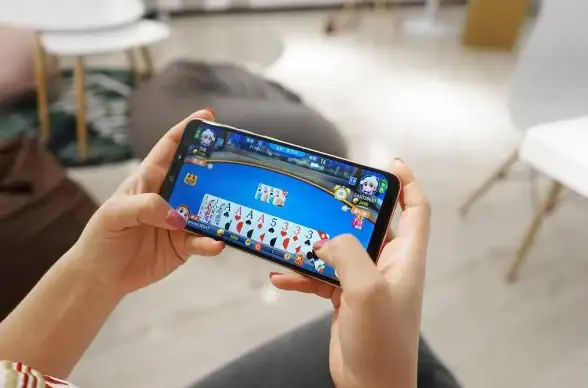





发表评论